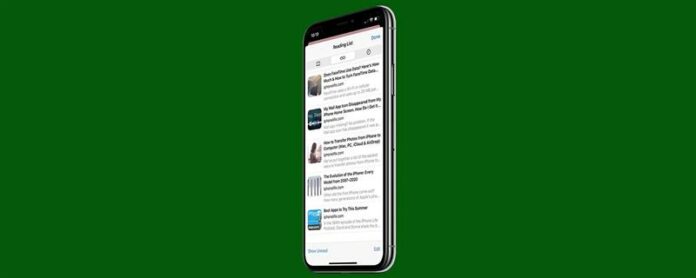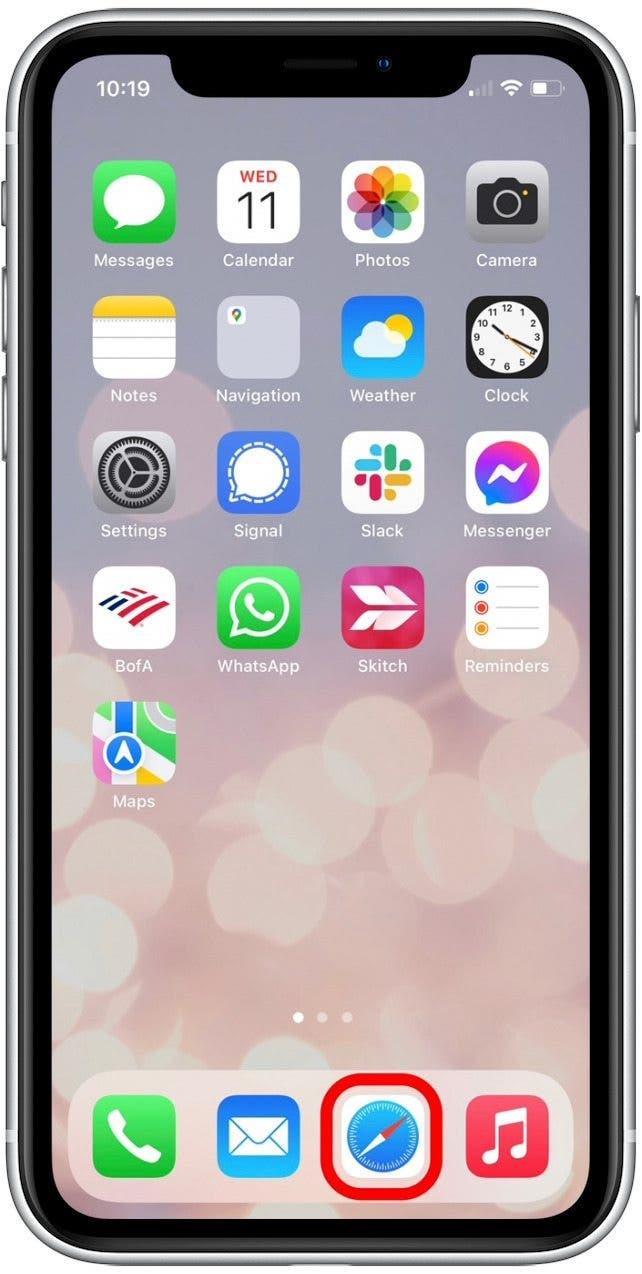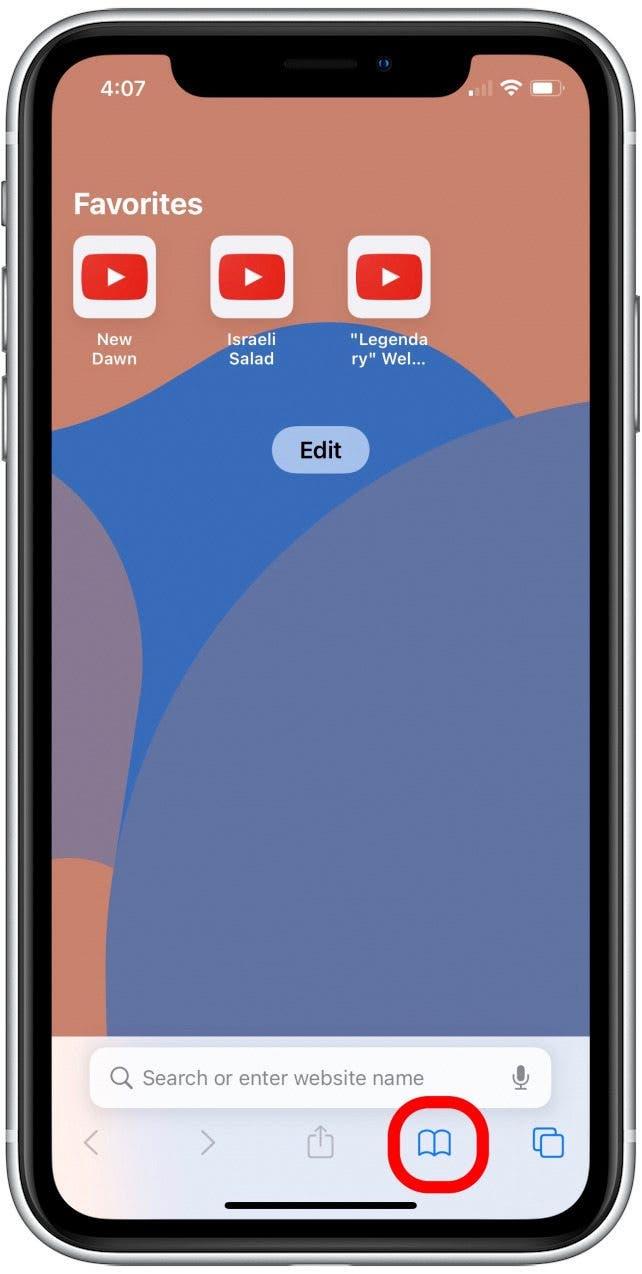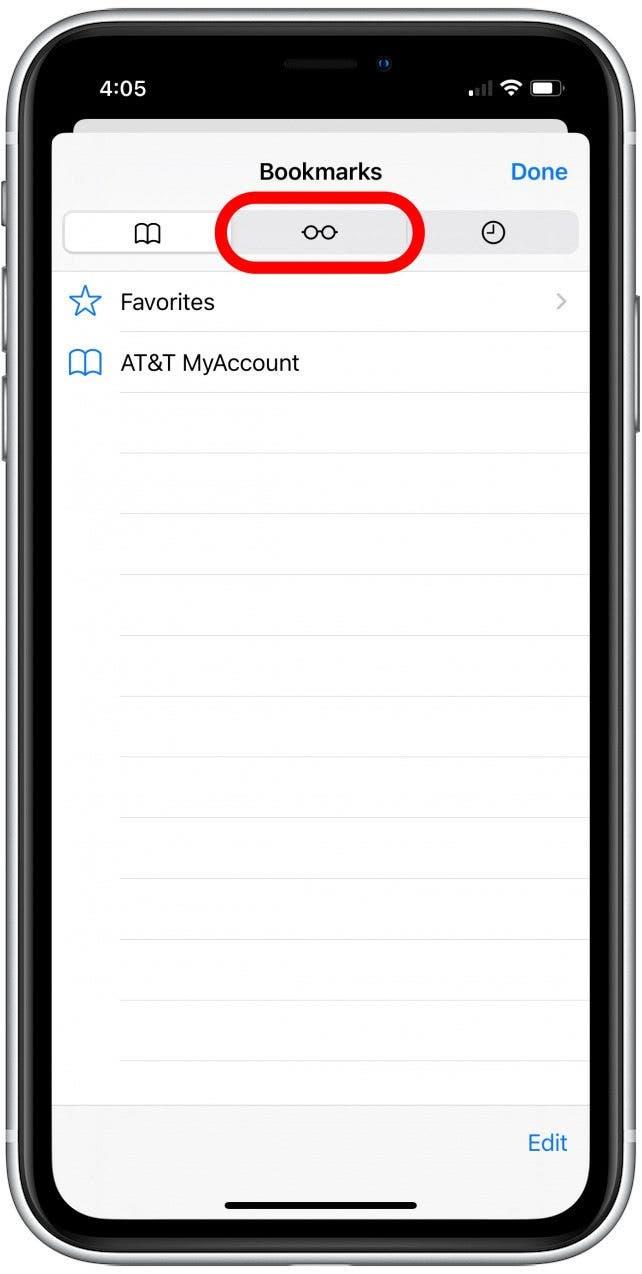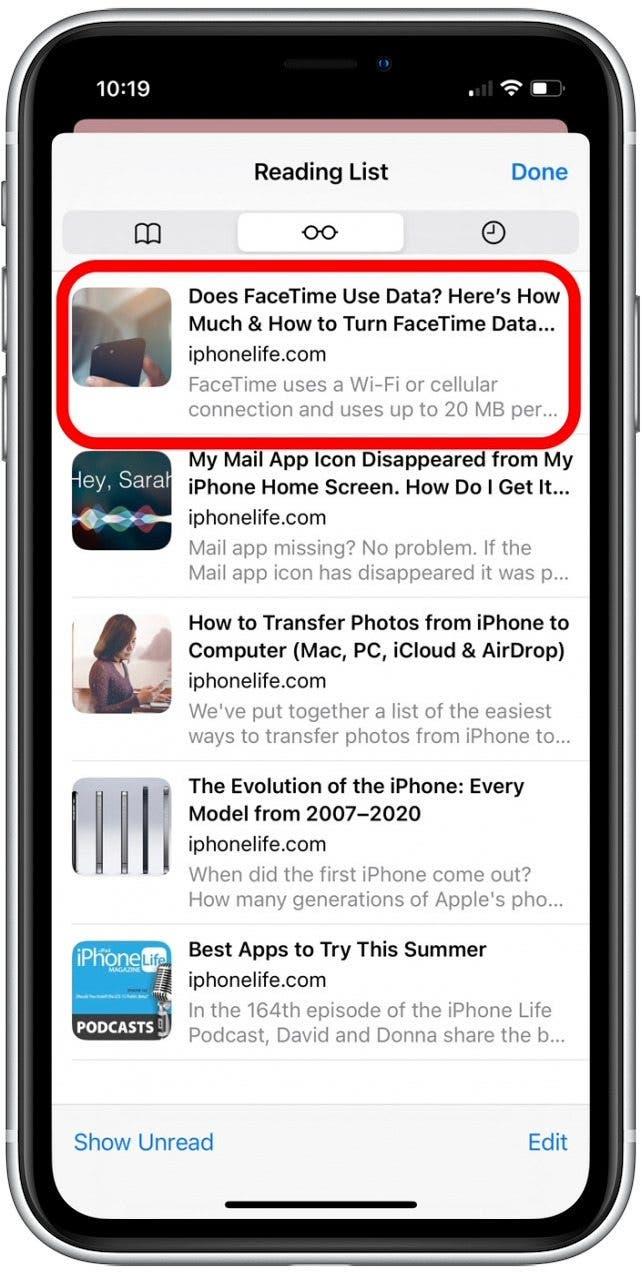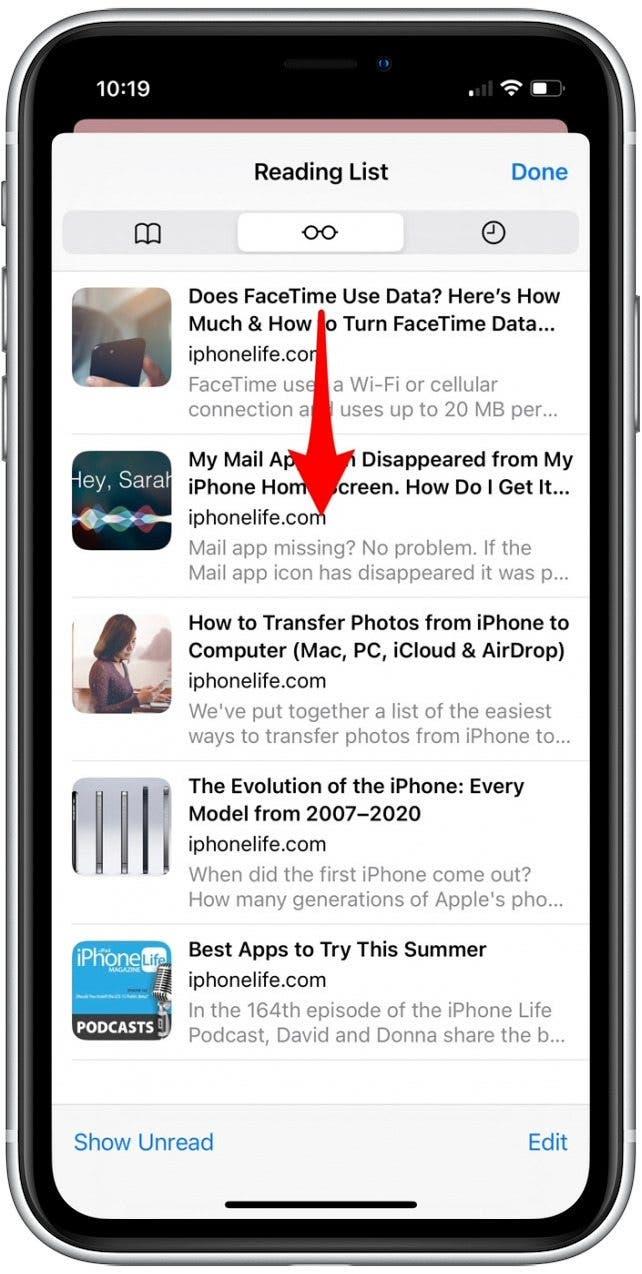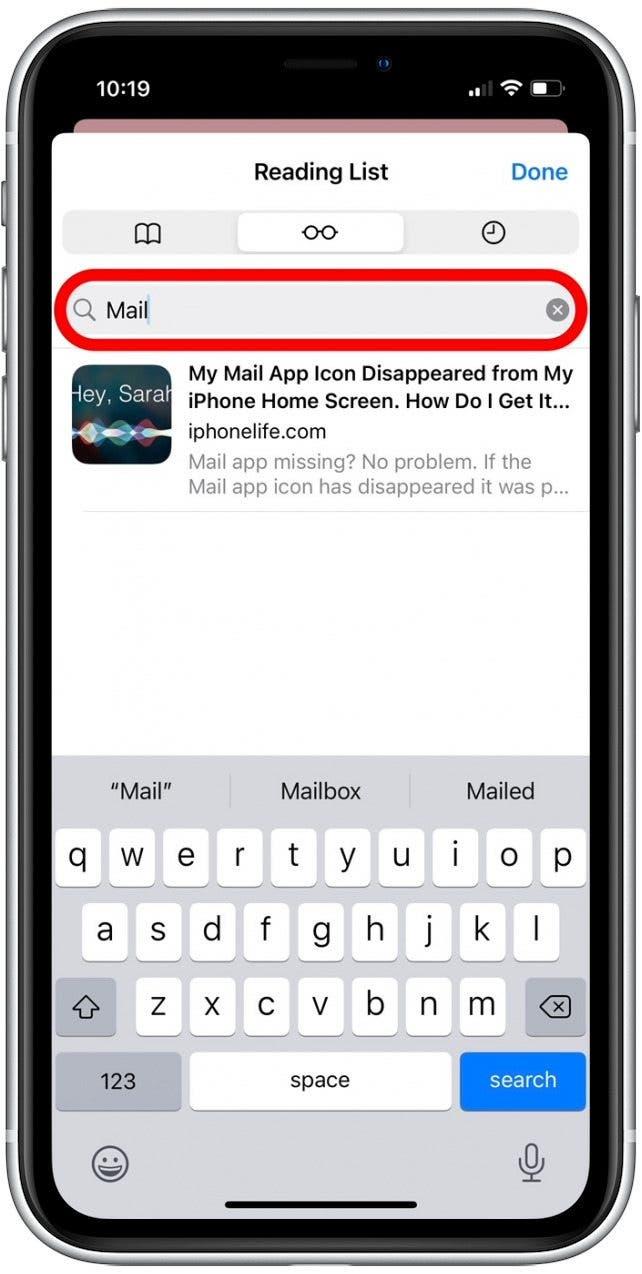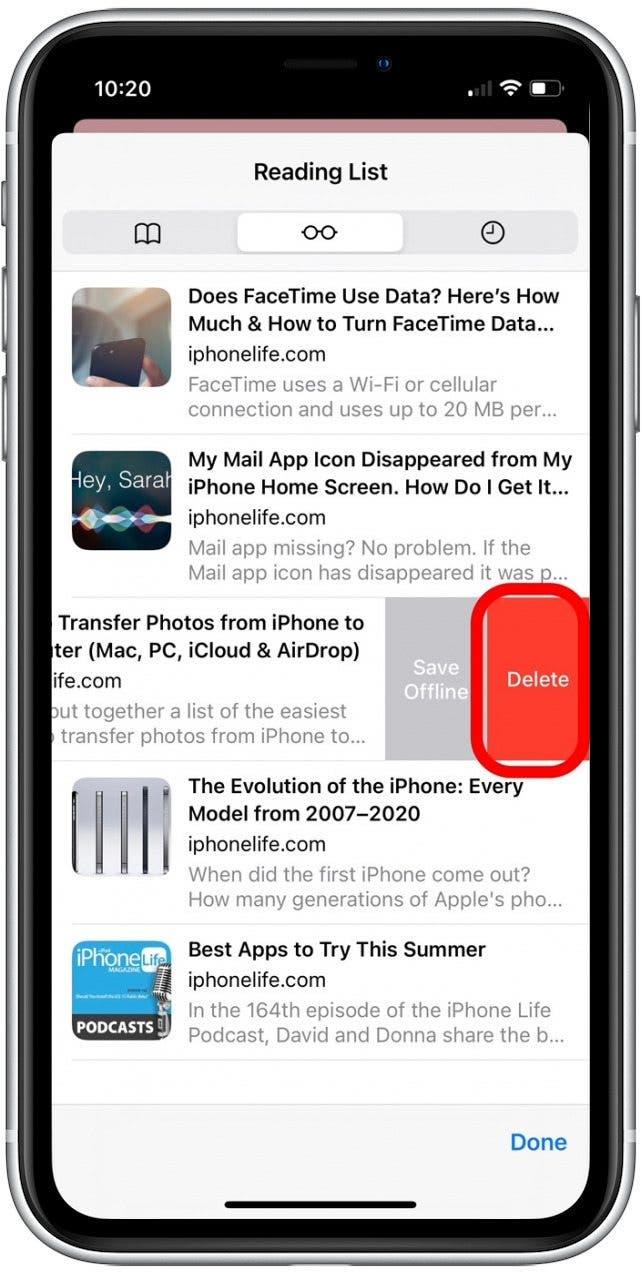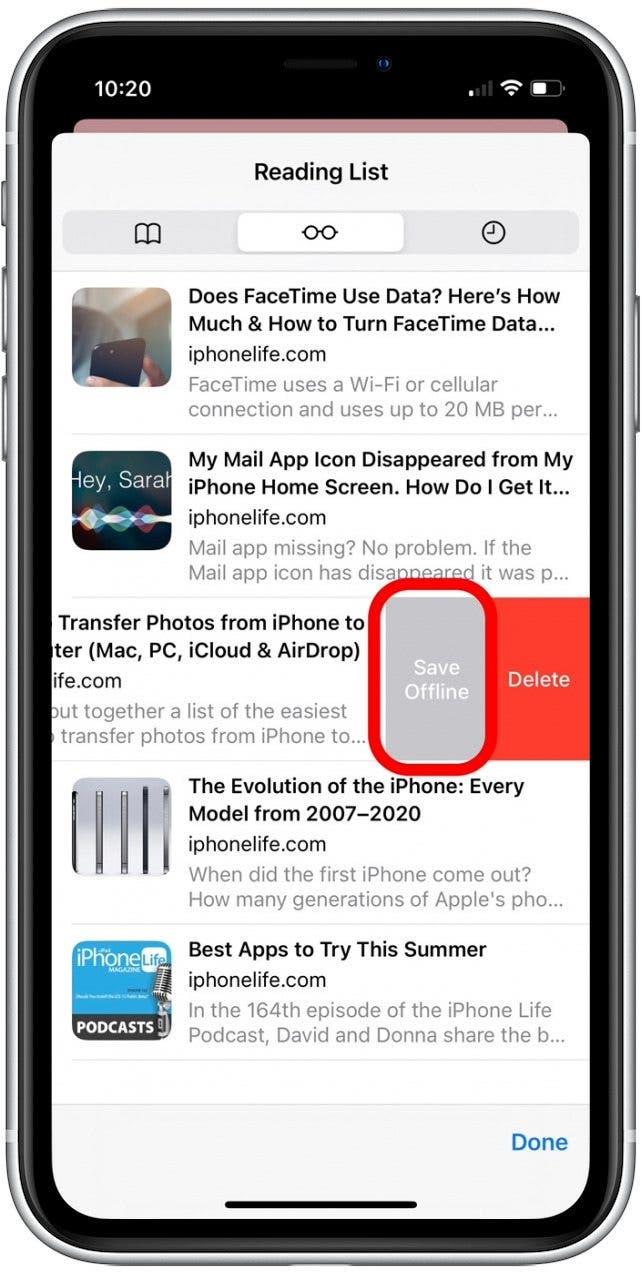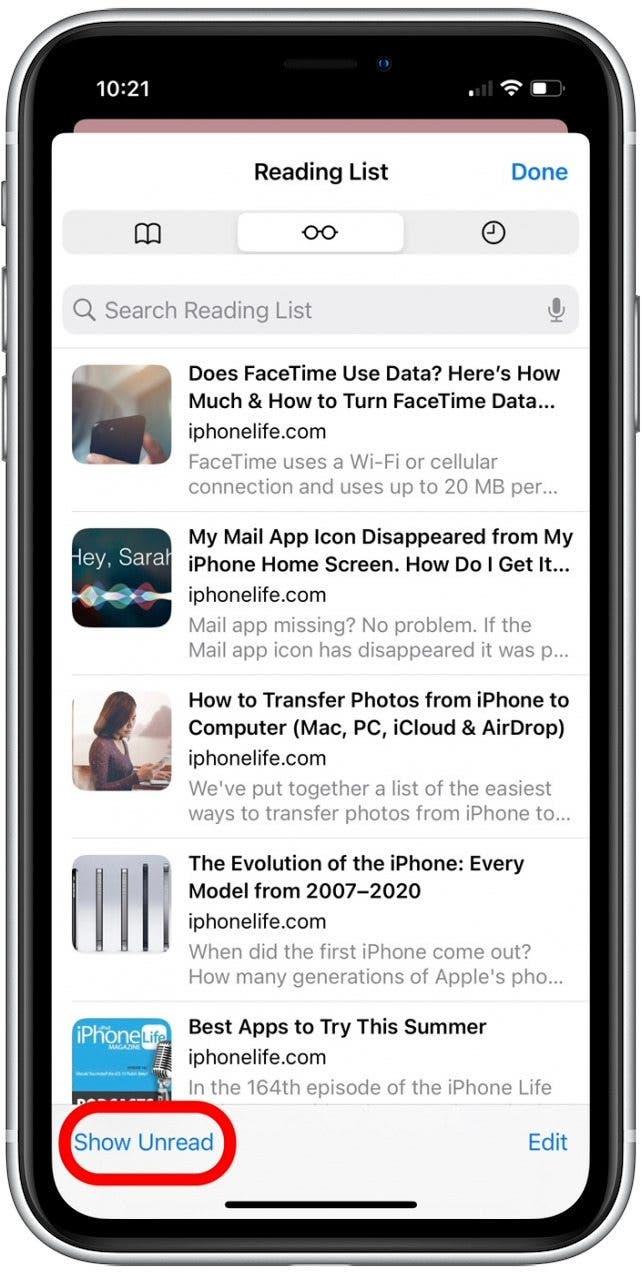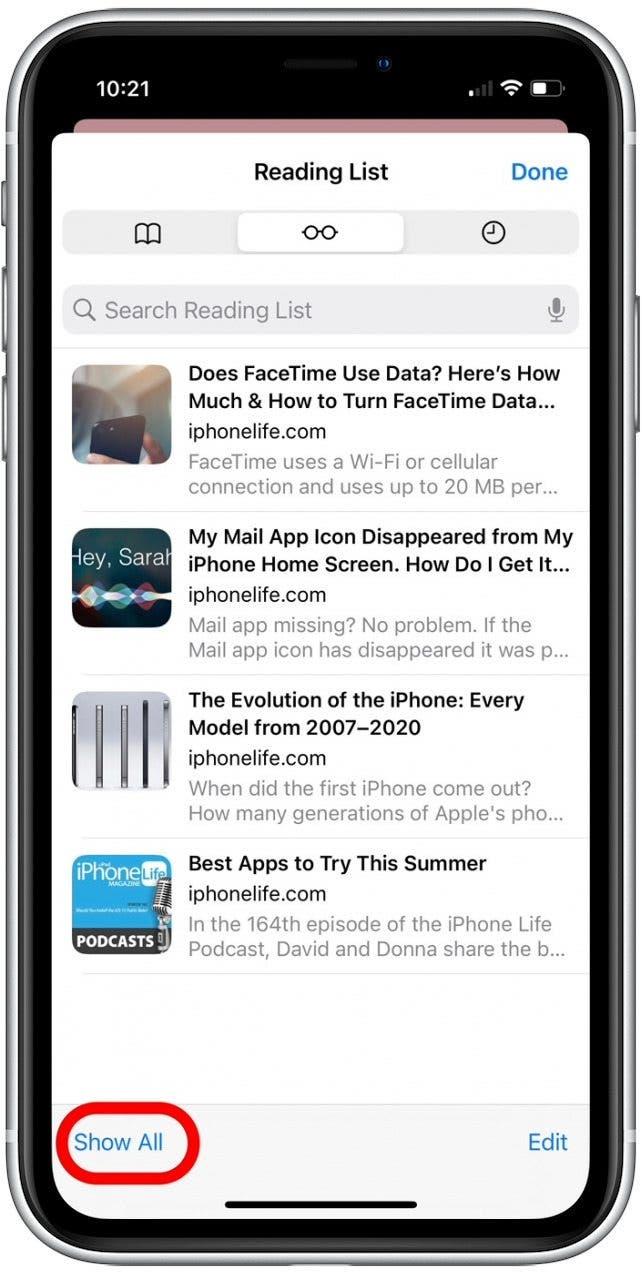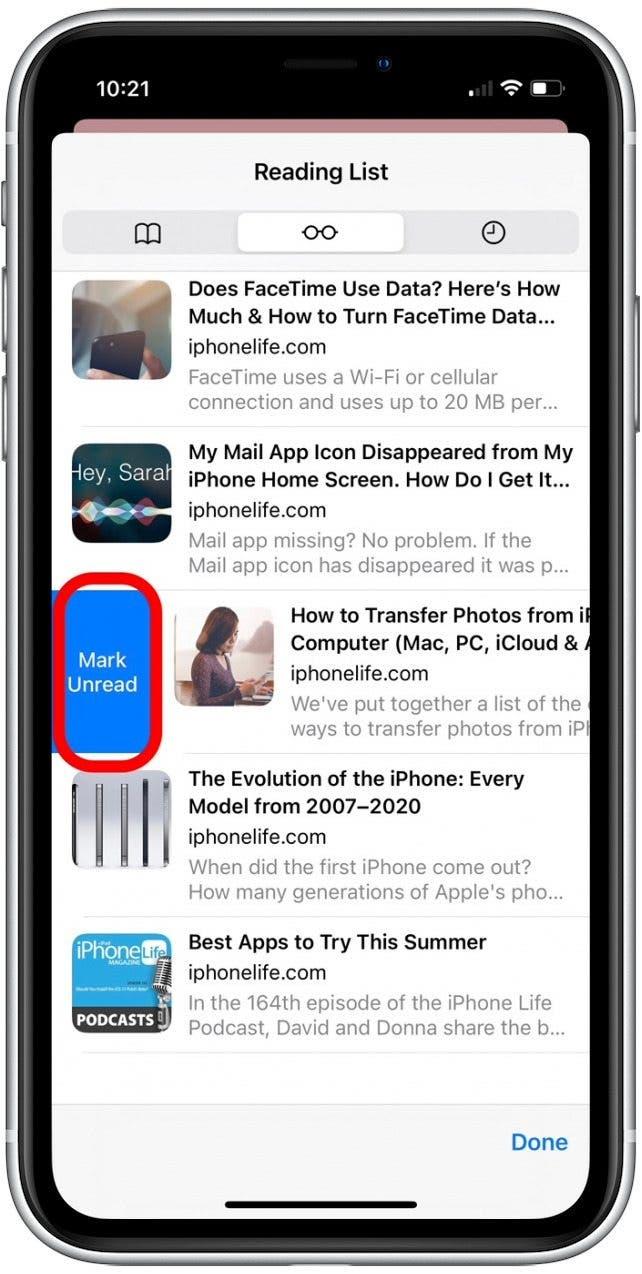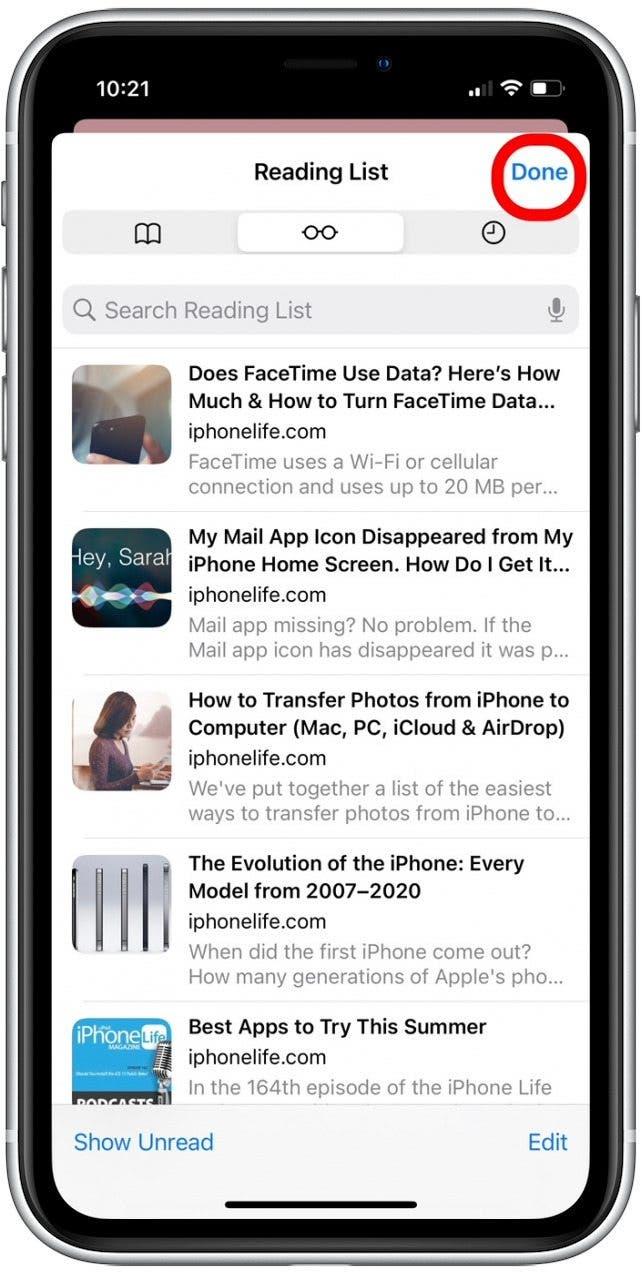Váš seznam čtení Safari obsahuje webové články, které jste uložili ke čtení později. V tomto článku se budeme zabývat, jak najít seznam čtení na iPhone v Safari, jak hledat uložený článek a jak ukládat články pro offline čtení. Začněme!
Proč se vám bude líbit tento tip
- Snadno najděte uložené články prohledáním seznamu čtení Safari.
- Seřadit uložené články, které zobrazují pouze položky, které jste nečetli.
- Stahování čtení seznamu článků pro offline čtení.
Jak zobrazit seznam čtení Safari a spravovat obsah seznamu čtení
Pokud dosud nevíte jak ukládat články na vaše safari Seznam čtení , je nejlepší se to dozvědět nejprve a pak se vrátit, abyste se naučili, jak najít seznam čtení v Safari a spravovat jeho obsah. Protože tento proces je v novém softwaru pro iOS 15 trochu odlišný, pokud máte dřívější verzi, budete muset Aktualizace na iOS 15 Před použitím tohoto tipu. Pro další užitečné obsah iOS 15 a iPados 15, zkuste se přihlásit k našemu bezplatnému Tip dne Newsletter .
Nyní se naučíme, jak najít seznam čtení na iPhone a iPad a také jak spravovat seznam uložených článků v Safari.
- Otevřete aplikaci safari .

- Klepněte na ikonu Bookmarks .

- Klepnutím na Reading ikona brýlí zobrazíte svůj seznam čtení.

- Klepnutím na článek otevřete a přečtěte si jej.

- Pokud chcete prohledat seznam čtení v Safari, přejděte dolů a přistupujte k vyhledávací liště.

- Zadejte frázi nebo klíčové slovo z článku a relevantní články se objeví níže.

- Chcete -li odstranit článek z vašeho seznamu čtení, přejeďte přejetím doleva na článku a klepněte na smazat .

- Chcete -li uložit článek pro offline čtení, přejeďte přejeďte doleva na článku a klepněte na uložte offline . (Pokud tuto možnost nevidíte, znamená to, že již máte Nastavit články tak, aby automaticky ukládaly offline .)

- Chcete -li skrýt články, které jste již přečetli, klepněte na Zobrazit unread ve spodní části obrazovky.

- Chcete -li vidět jak články čtení, tak nepřečtené články, klepněte na zobrazit všechny ve spodní části obrazovky.

- Pokud chcete označit článek jako čtení nebo přečtení, přejeďte přejeďte přímo na článek a klepněte na Mark Read nebo Mark Un -FRECT . (Zobrazená možnost bude záviset na aktuálním stavu článku.)

- Klepnutím na hotový ukončíte seznam čtení.

To je vše! „> Jak používat režim Safari Reader Mode ke čtení článků bez reklam.